
photoshop中選擇圖層的方法有很多,最基本的就是在圖層面闆裡選擇,這種辦法最直接也最直觀,但是你要知道,一般一個psd文件都有幾十到幾百的圖層,還有很多組,這個時候一個個的找,也太費勁了。
這裡我教大家的方法,靈活運用後能很快的找到并多選圖層。
|方法一
先講個工具知識點--------------------------------------------------------------------------------
移動工具

在移動工具的屬性面闆有一個自動選擇功能,可以選擇圖層或者組作為選擇對象。
當你勾選自動選擇時,可以實現點擊畫布中的圖像,就會自動選中對應的圖層。
--------------------------------------------------------------------------------
下面我講的是如何配合它,做出一連串的操作
先了解下ps的快捷鍵,這裡的shift也是多選的意思

再者,我們将“自動選擇默認取消,選擇對象默認為組”
這裡有另一個快捷鍵:ctrl,可以切換自動選擇的勾選狀态 鼠标左鍵(上文講過自動選擇可以鼠标點擊選中圖層或者組,就看你設置的對象是什麼)
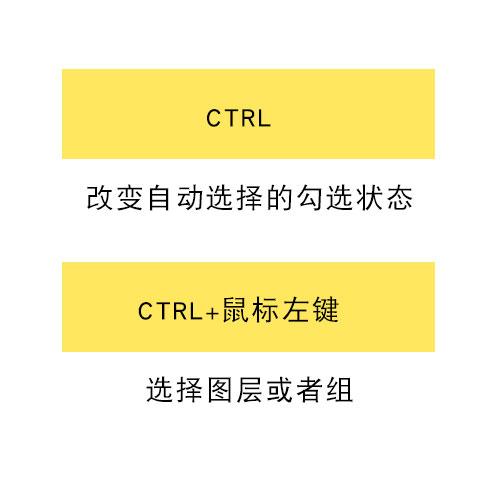
操作步驟:
alt 鼠标右鍵找到圖層;
alt shift鍵 鼠标右鍵,可以将選擇的圖層都選中;
ctrl 鼠标左鍵,選擇圖層所在的組(這也是為什麼要将對象設置成組,因為圖層可以組合鍵選擇)
|方法二
史上最簡單除暴的方法,當你做圖的時候,能直觀的知道某個區域内圖層都是要選擇的,那麼這個方法很适合:
按住ctrl 鼠标左鍵,鼠标左鍵點擊在畫布意外的背景區,向畫布上拖動并框選你要選擇的區域,如圖(注意這裡,我們要将自動選擇的對象設置成圖層)

寫的估計有點亂,操作兩遍應該就會了,不懂的可以留言或者私信我。
,更多精彩资讯请关注tft每日頭條,我们将持续为您更新最新资讯!